
在本教程中,我們將以一種簡單的方式看到 如何通過我們的Photoshop應用程序創建,自動化和存儲功能。 創建動作可能非常有用,尤其是當我們同時處理大量項目並且需要一起應用相同的格式,效果或調整時。
到目前為止,我們已經看到了減少到創建照片效果,色彩,對比度,蒙太奇的動作……但是這個Photoshop工具 它服務更多 為此,它可以節省Photoshop有助於我們構圖的各種程序和調整。 在這種情況下,我們將看到如何創建一個動作來影響保存模式或修改照片的格式。 我們將按照將圖像保存為TIFF格式的步驟進行操作,這對於在 文件轉換。
創建動作: 動作是指在Photoshop中以自動分組的方式並單擊一次即可應用效果和選項。 要執行一項動作,我們必須處理其所有要素。 在本教程的示例中,基本元素或步驟將是保存過程的元素或步驟。 但是,如果我們要創建具有特殊效果或色彩效果的動作,則在應用程序記錄所有動作的同時,我們必須同時處理每個動作(我們可以通過查看Rec或記錄來進行檢查按鈕)。
- 我們將導入要處理的照片,並通過雙擊掛鎖圖標將其解鎖。
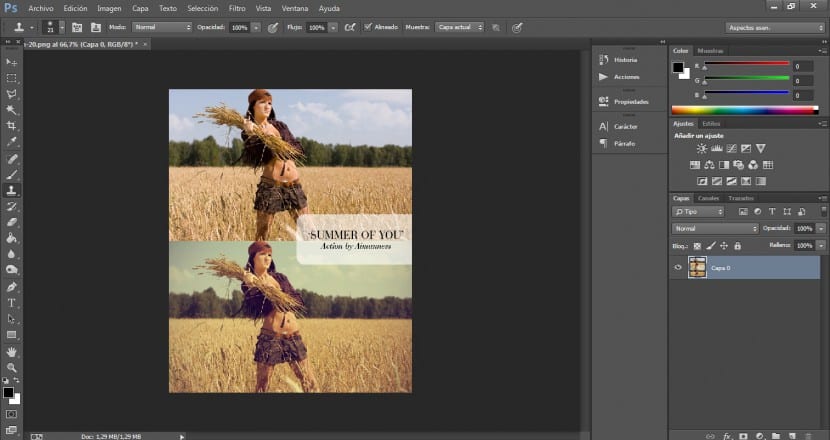
- 我們將轉到“窗口”>“動作”菜單,然後將顯示動作彈出窗口及其設置(我們也可以通過按Alt + F9來訪問此窗口)。 您將在該彈出窗口中看到一個列表或效果表。 這些可以應用,並且默認情況下隨我們的應用一起提供,但是在這種情況下,我們將努力創建自己的效果。
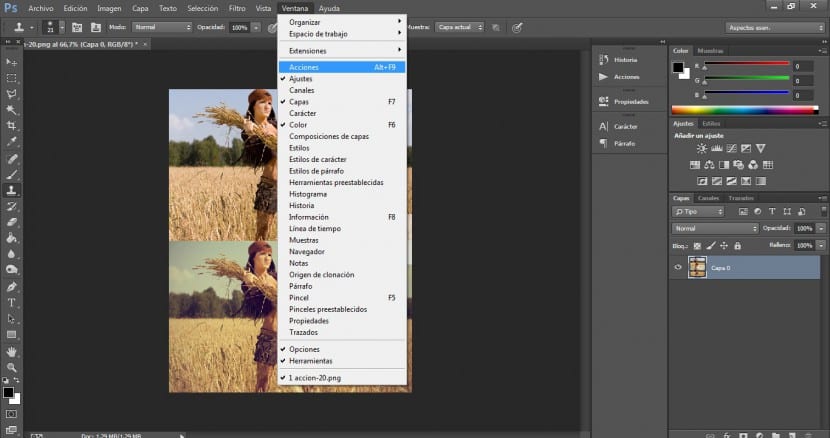
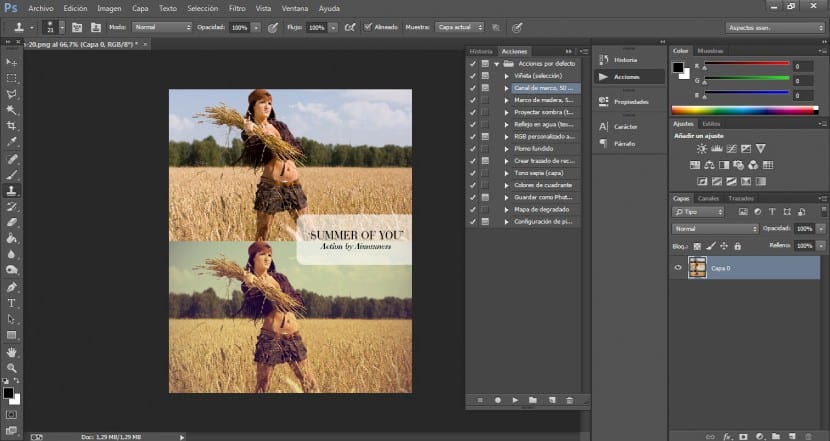
- 我們將單擊右上角的按鈕,然後選擇“創建組”選項。 這樣,整個過程將變得更加有序,並且當我們想找到我們已經開發出的具有所有選項和元素的效果時,它在視覺上將變得更加容易。 當我們單擊該按鈕時,將出現一個彈出窗口,我們必須在其中命名我們的組。
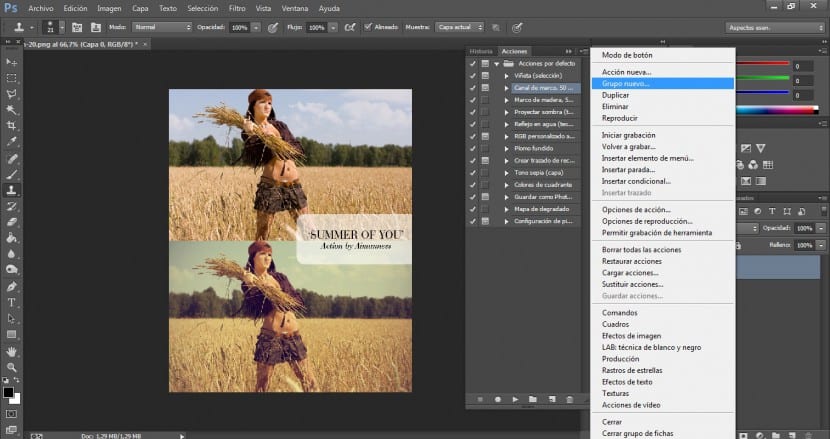
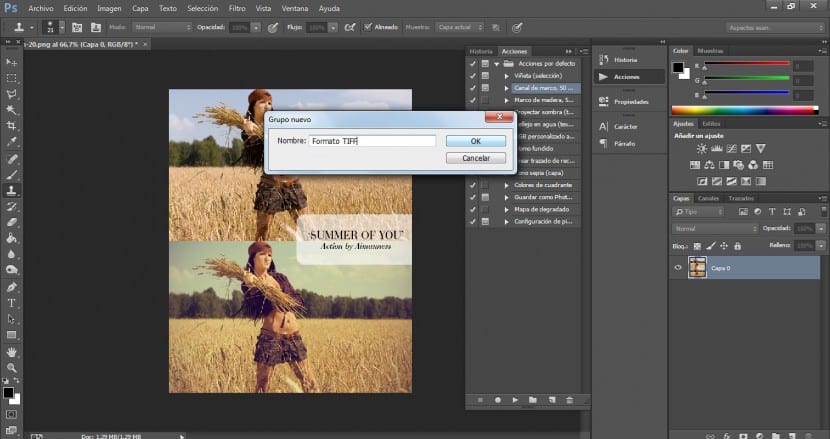
- 繼續選擇在操作面板中創建的新文件夾或組,我們將返回到右上角的按鈕,然後選擇“新操作”選項。 在這種情況下,我們將“ TIFF格式”命名為新動作。
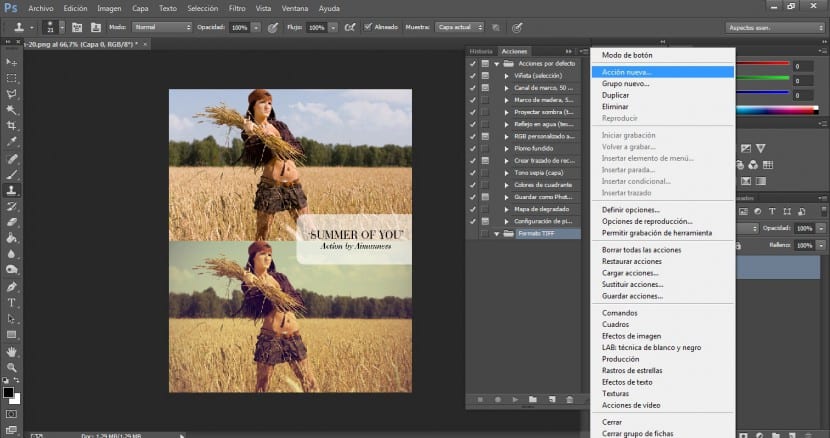
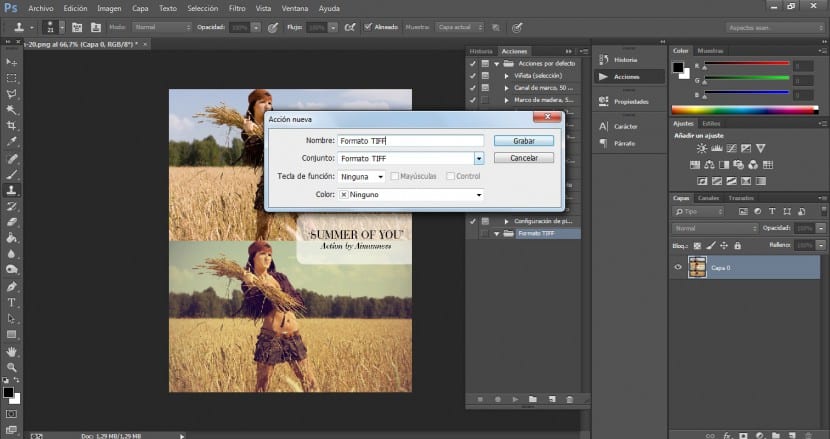
- 當我們觀察到動作時,rec按鈕將變為紅色,這表示Adobe Photoshop將完整記錄整個過程以創建動作。
- 接下來,我們將按照所有步驟將文檔保存為TIFF格式,以便將它們邏輯上存儲在操作歷史記錄中。 我們將轉到“文件”>“另存為...”,然後選擇TIFF格式。 我們將點擊接受。
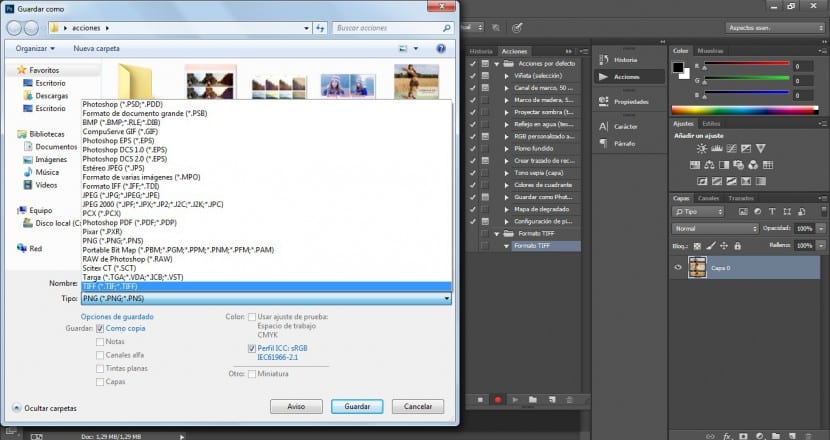
- 立即,我們將轉到“停止”按鈕以停止記錄,或者轉到操作面板的右上方按鈕,然後單擊“停止記錄”。
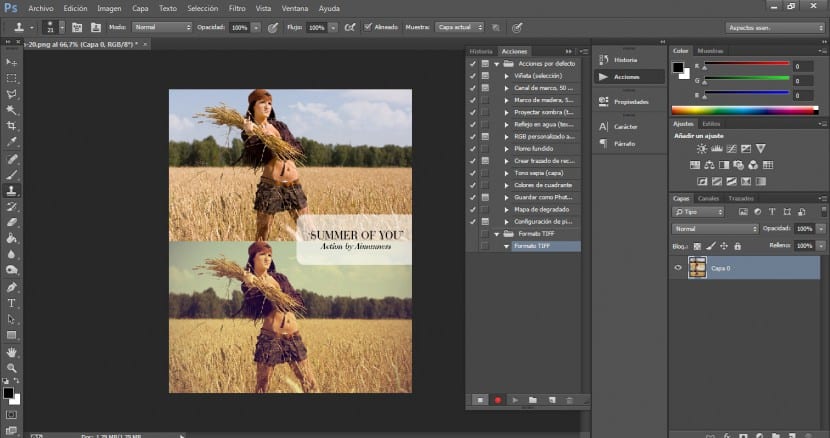

- 如果我們查看動作面板,我們將看到現在在創建動作“ TIFF格式”的文件夾或組中將如何包含該動作或該動作下的數據。
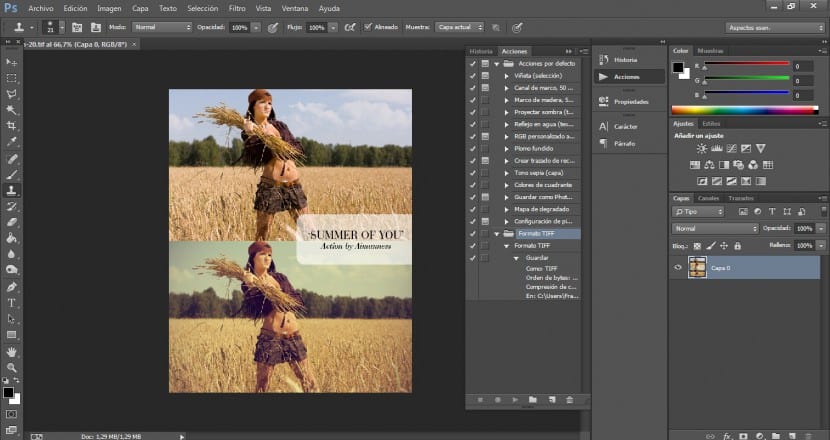
動作自動化: 顧名思義,此過程將幫助我們無限制地將行動無限地應用於.psd格式的文檔或文件。
- 要將我們的操作自動應用於無限數量的文檔或項目,我們只需轉到“文件”菜單>“自動化”>“批處理...”
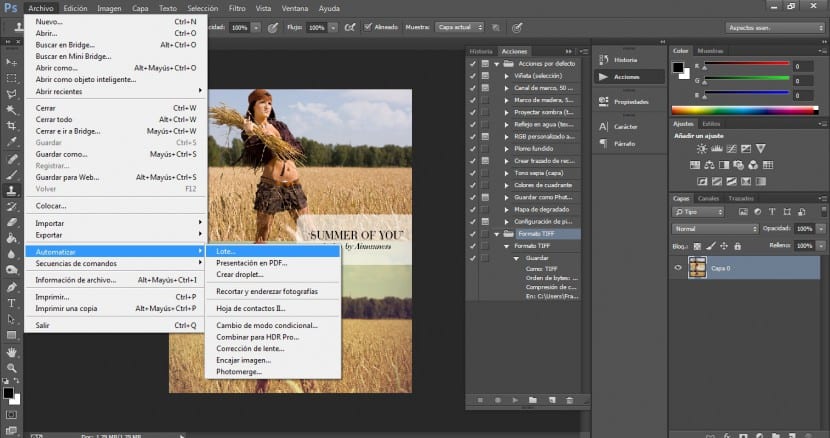
- 在此窗口中,我們將看到選項集,我們必須在其中選擇包含操作的文件夾,並且在操作中,我們將顯示選項卡以選擇要保存的操作。 我們將選擇動作»TIFF Format»。
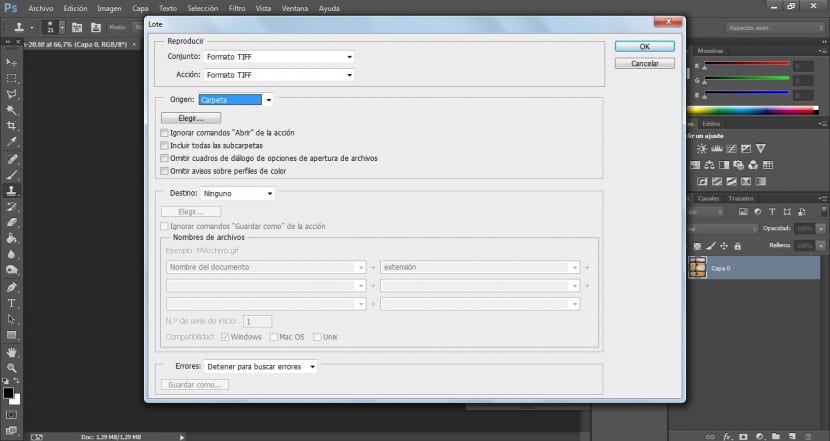
- 在“原始”選項中,我們將激活文件夾選項,然後單擊“選擇...”按鈕。將出現一個導航窗口,我們將尋找包含我們要對其應用操作的所有圖像的文件夾。
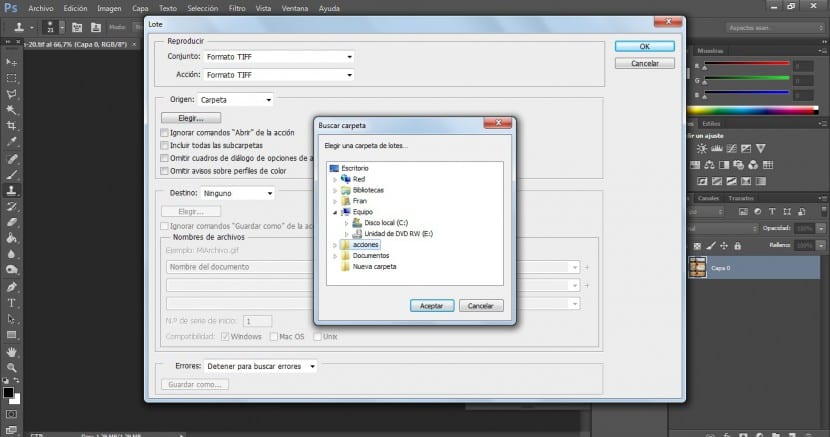
- 我們將單擊“接受”,應用程序中所選文件夾中包含的所有照片或圖像將自動顯示。 此外,它們將以TIFF格式自動保存在我們的源文件夾中。
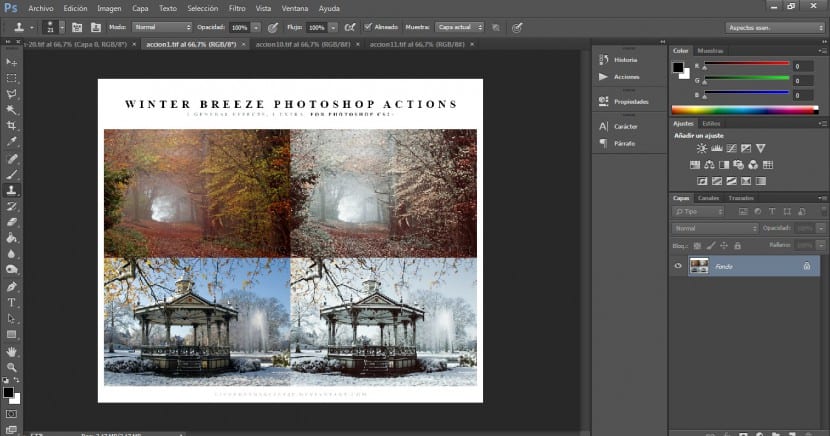
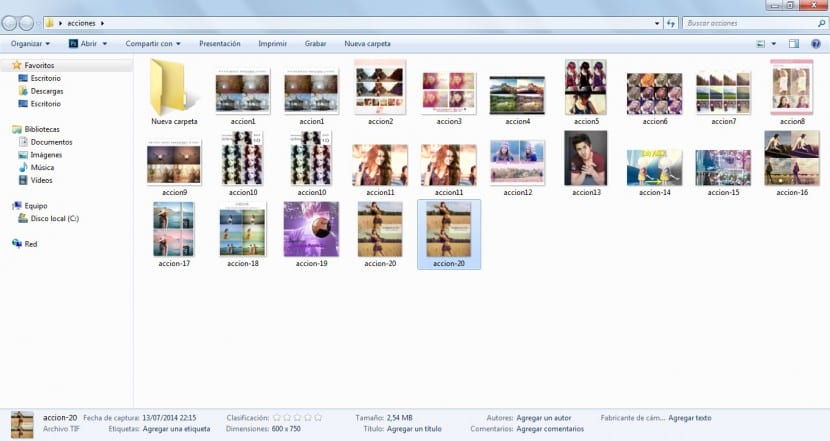
保存和存儲動作: 此步驟將幫助我們共享操作並以某種方式使用它們,以便可以將其應用到其他項目,其他計算機上,或通過網絡作為資源共享。
- 要將動作存儲在我們的計算機上,我們只需要轉到“動作”面板的右上方按鈕,然後選擇“保存動作”選項,就會自動出現一個彈出窗口,我們將選擇目標位置。
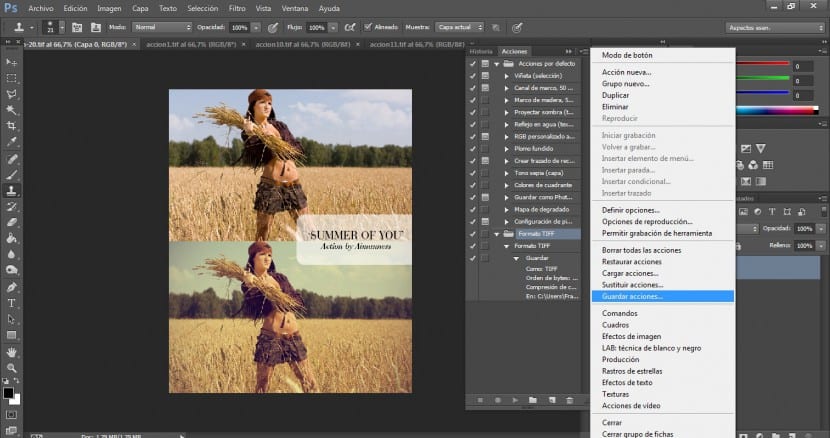
- 我們將選擇操作的名稱,它將自動以擴展名.atn保存。
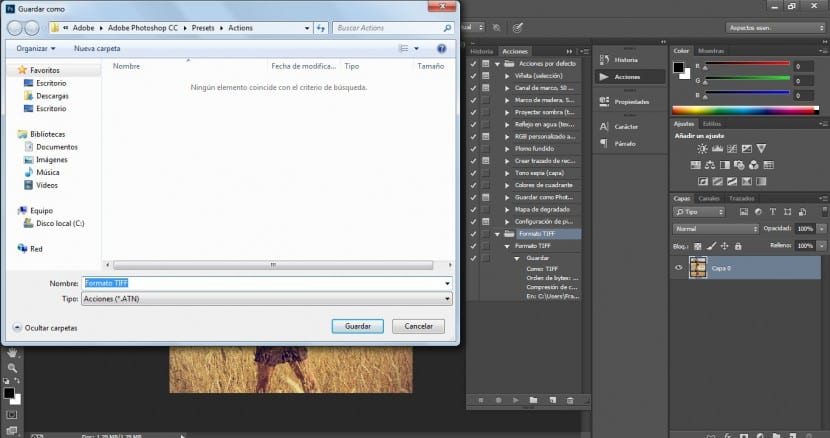
謝謝弗蘭!
您好,感謝您分享您的知識,祝賀您為開發本教程所做的努力。
知道將使我們成為並意識到。
問候